
【iPhone】ストレージの「その他」とは?削除して容量確保!
Contents[OPEN]
メッセージアプリのメッセージを削除する
写真などで容量を使っているのは想像できるかと思いますが、意外とデータを使っているものに「メッセージアプリ」があります。
そのメッセージアプリを使って送りあっているメッセージを削除することで、空き容量が増える可能性があります。
ここでは、メッセージアプリのメッセージを削除する方法を紹介します。
操作方法
iPhoneのホーム画面から「設定」を選択します。
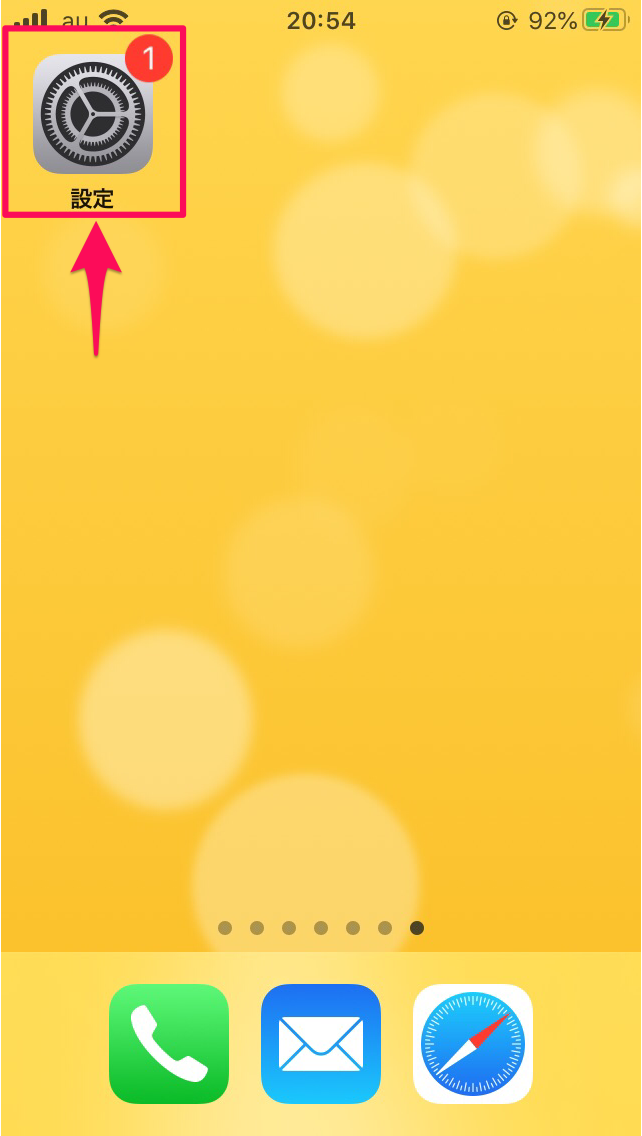
設定画面が開くので、「一般」を選択しましょう。
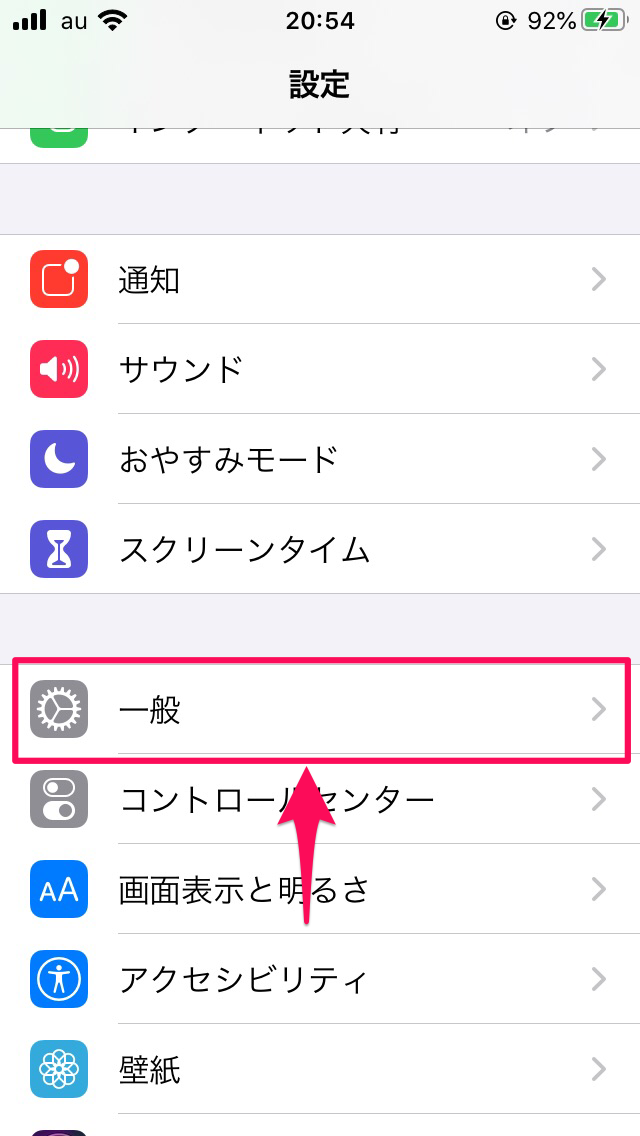
「iPhoneストレージ」を選択します。
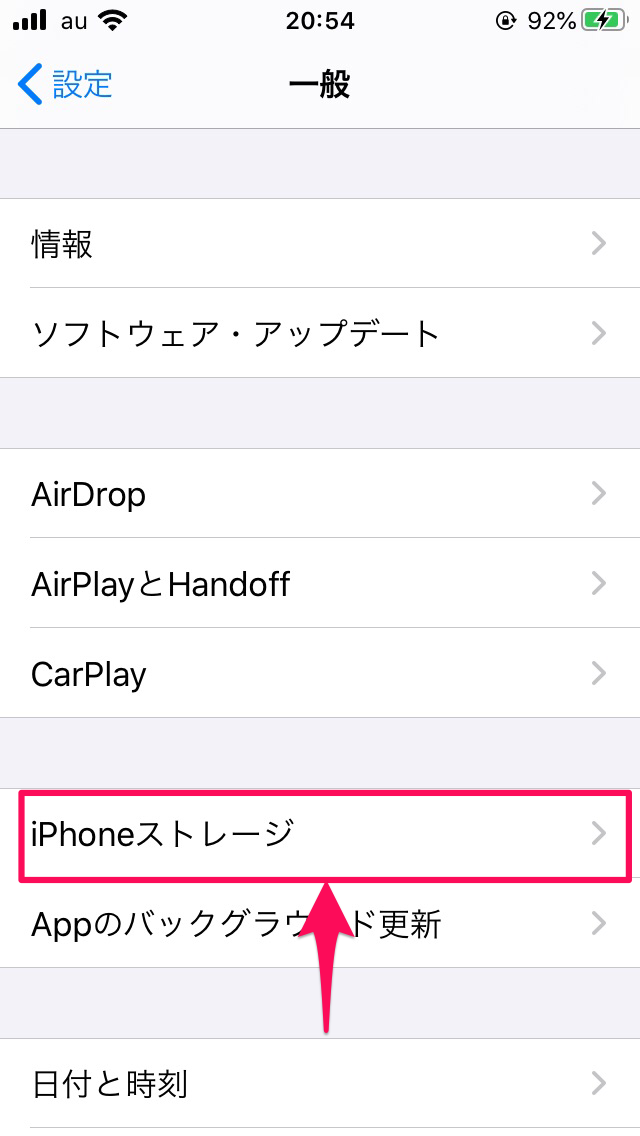
「メッセージ」を選択。
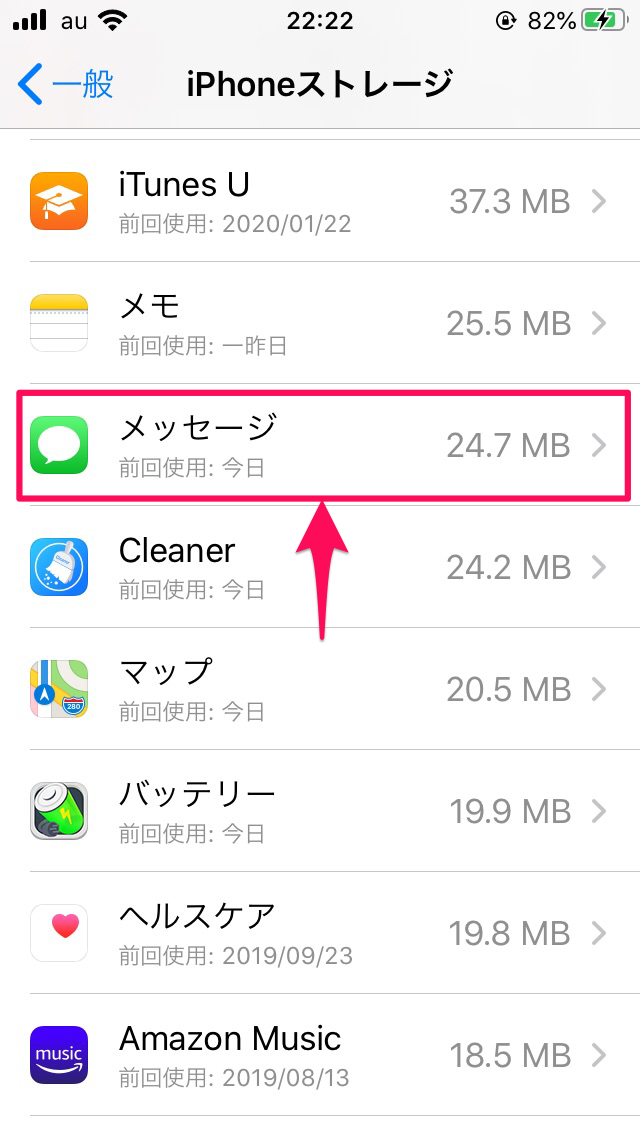
「上位チャット」を選択します。
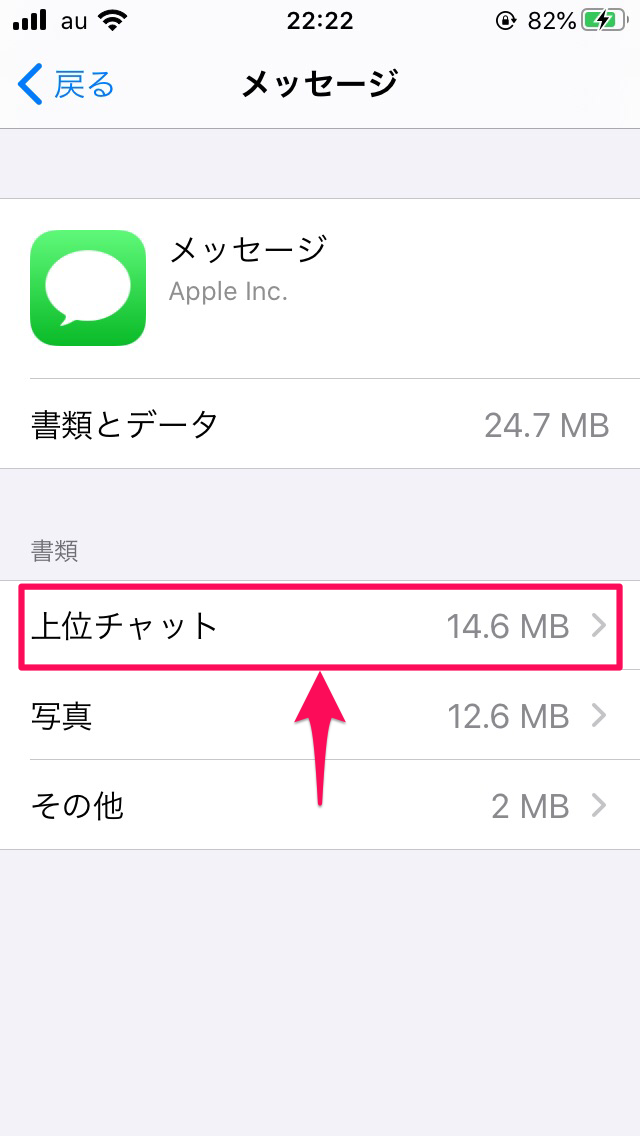
画面右上の「編集」を選択。
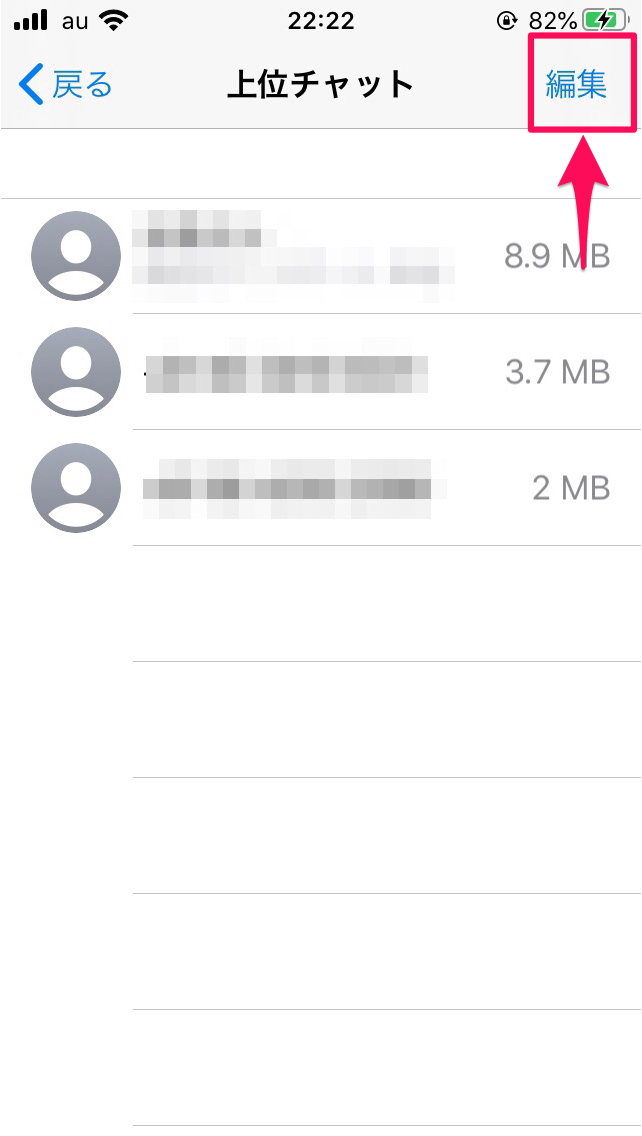
削除するメッセージにチェックを入れ、右上のゴミ箱のマークを選択しましょう。
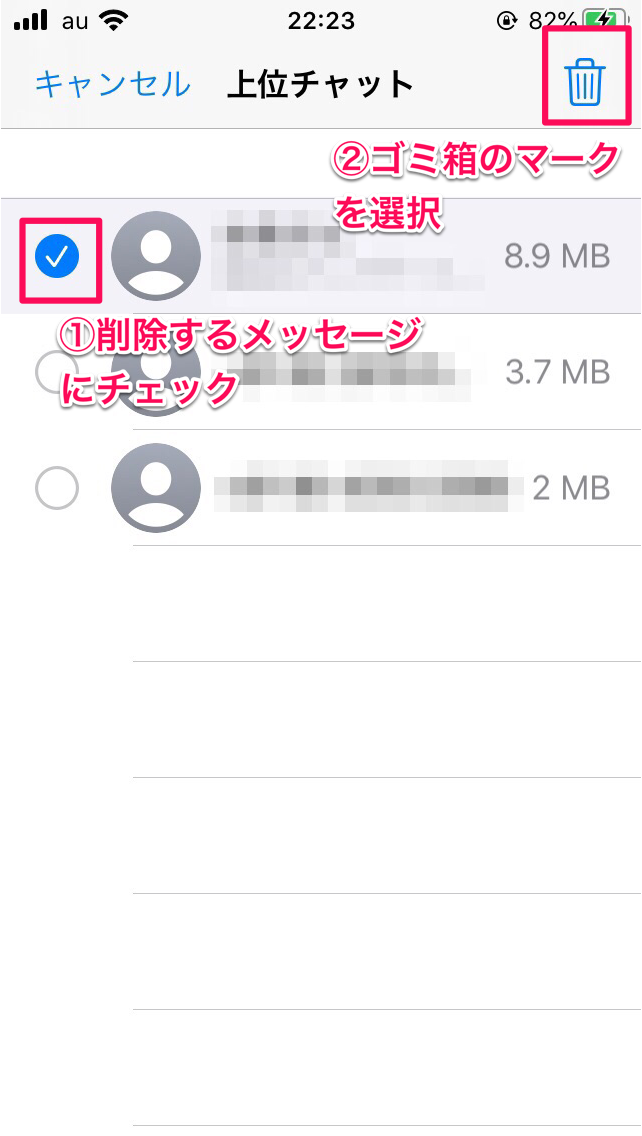
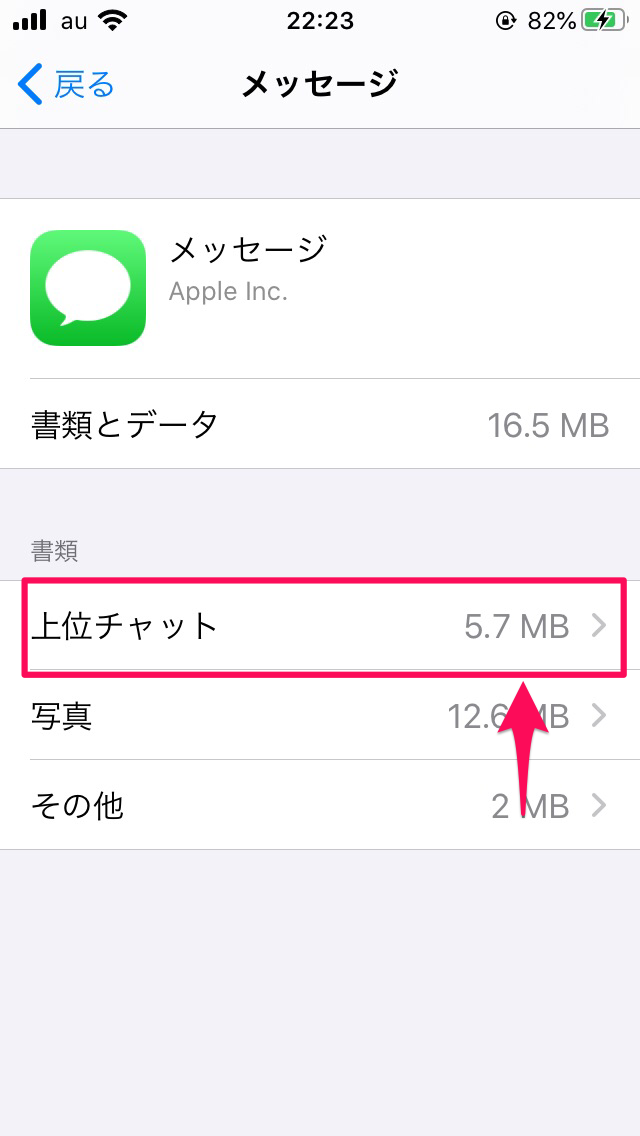
容量が14.6MBから5.7MBに減っているのがわかります。
ショートメッセージは電話番号だけで気軽に送れるため、よく使う人が多いと思います。
メッセージだけでなく画像のやり取りでも容量を多く使うことになるので、不要なメッセージを削除するだけで空き容量が増えるかもしれませんよ。
【iPhone】初期化してストレージの「その他」を削除する方法
iPhoneのストレージの「その他」を一気に削除する方法として、iPhoneを初期化するというものがあります。
初期化するとアプリなどすべてのデータが消えてしまうので、クラウドへバックアップをとってから初期化しましょう。
バックアップから初期化してバックアップしていたデータを復元するのに時間がかかるので、時間に余裕のあるときにおこなってくださいね。
クラウドへのバックアップ
クラウドへのバックアップの仕方を説明します。
操作方法
まず、iPhoneのホーム画面から「設定」を選択します。
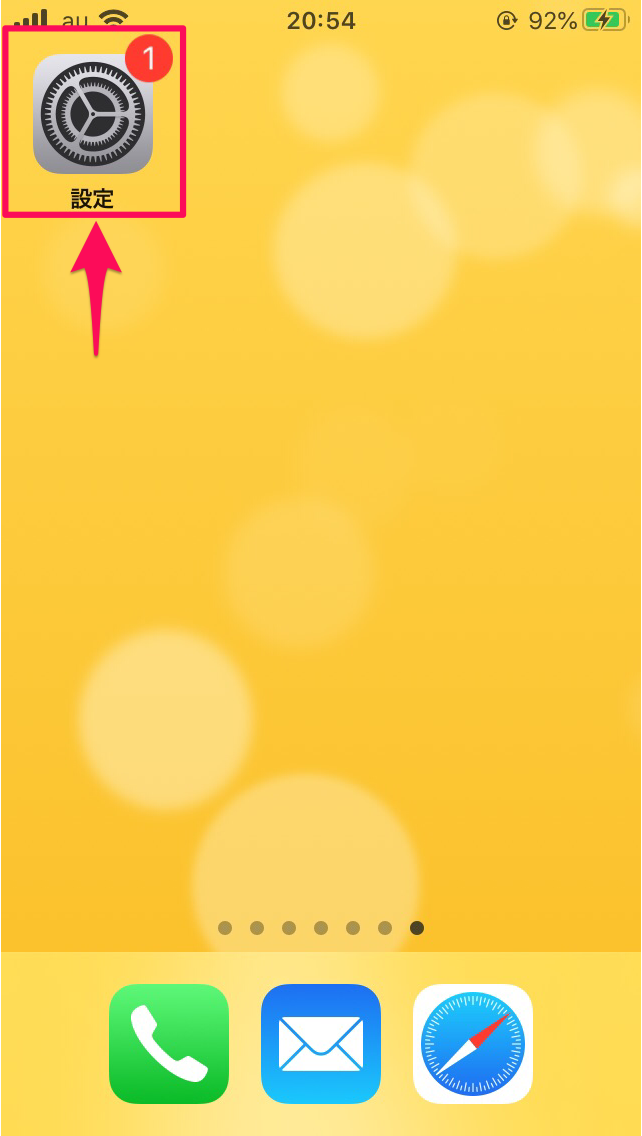
自分の名前の部分を選択しましょう。
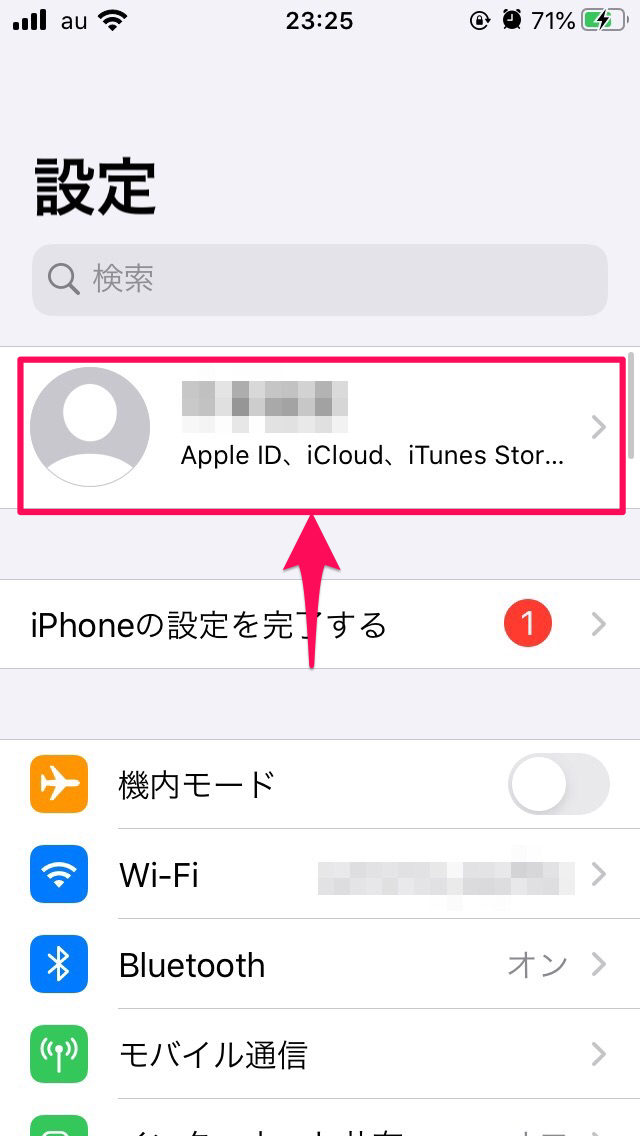
「iCloud」を選択。
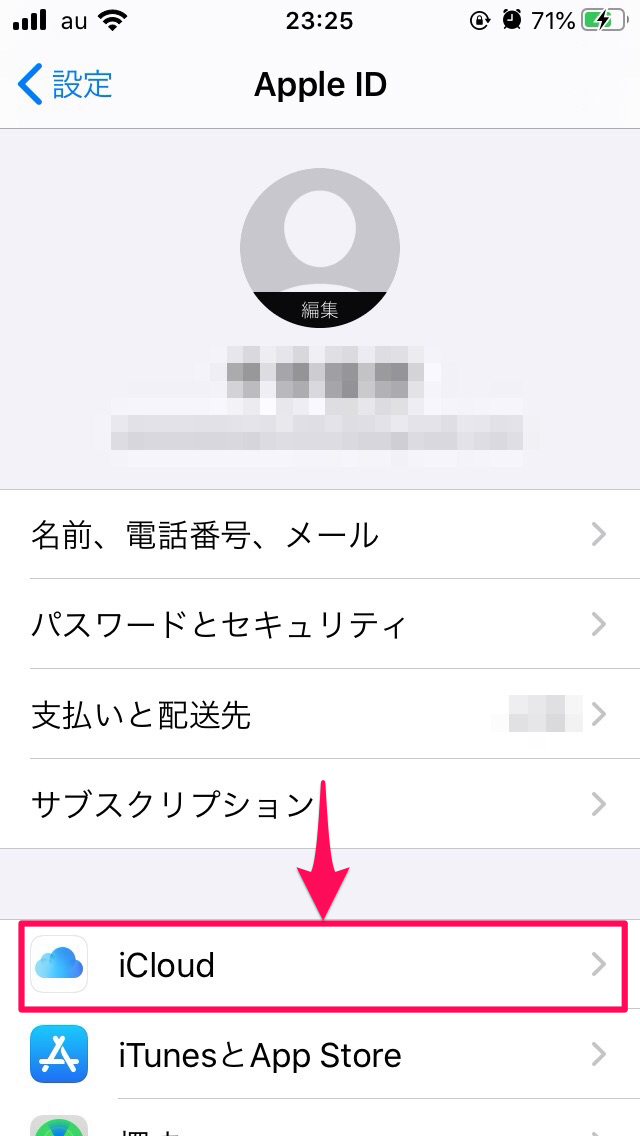
「iCloudバックアップ」を選択します。
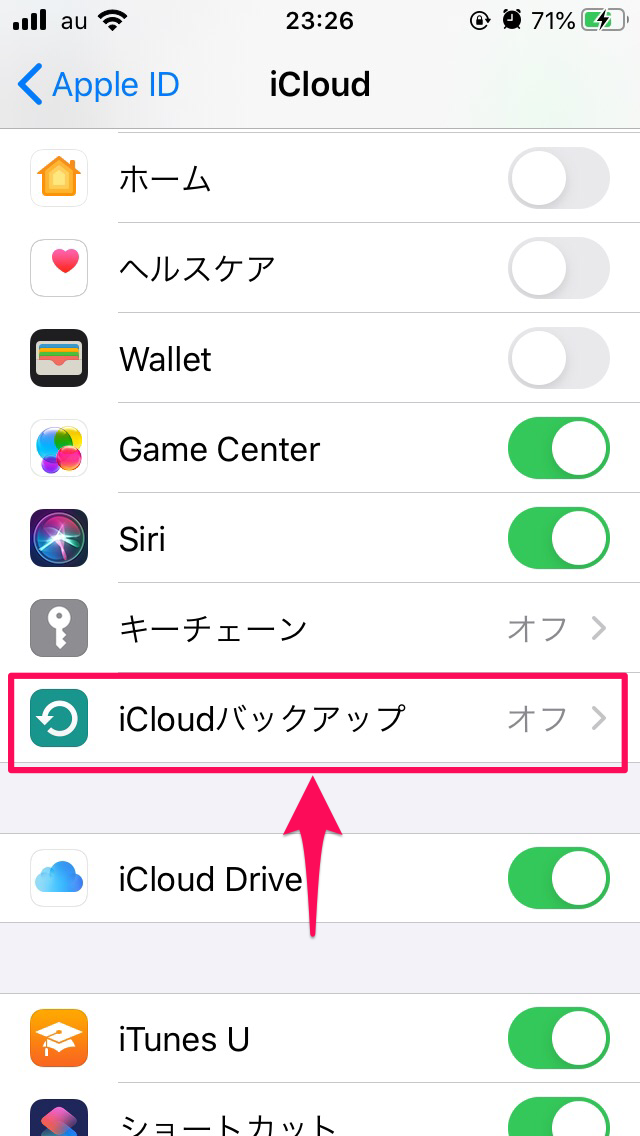
オフになっている場合、タップしてオンに変更します。
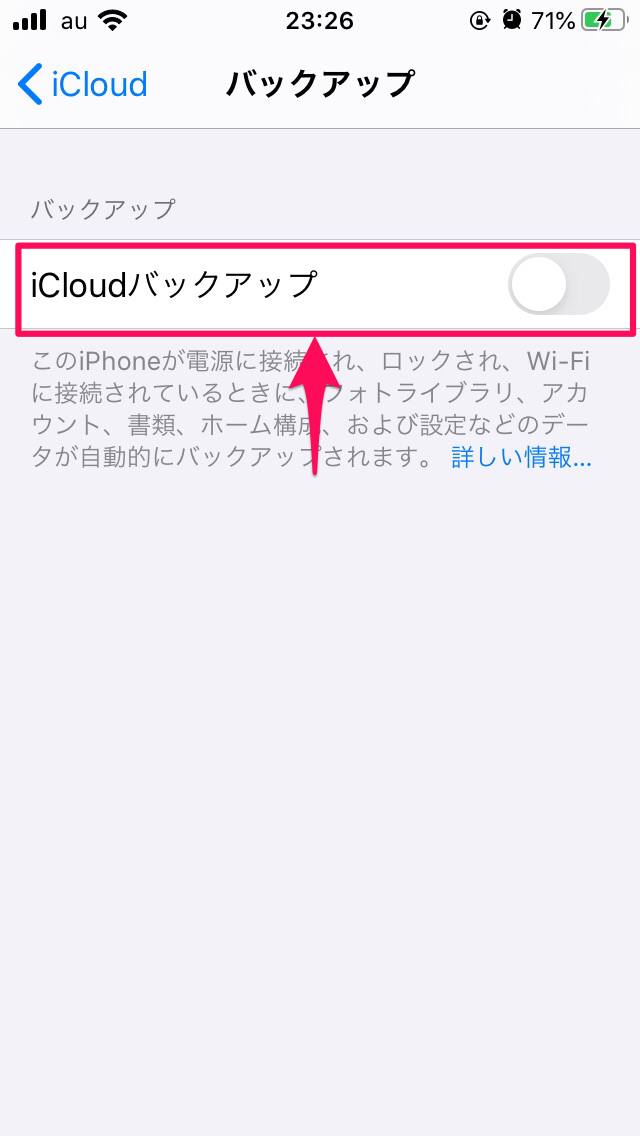
ポップアップが表示されるので「OK」を選択しましょう。
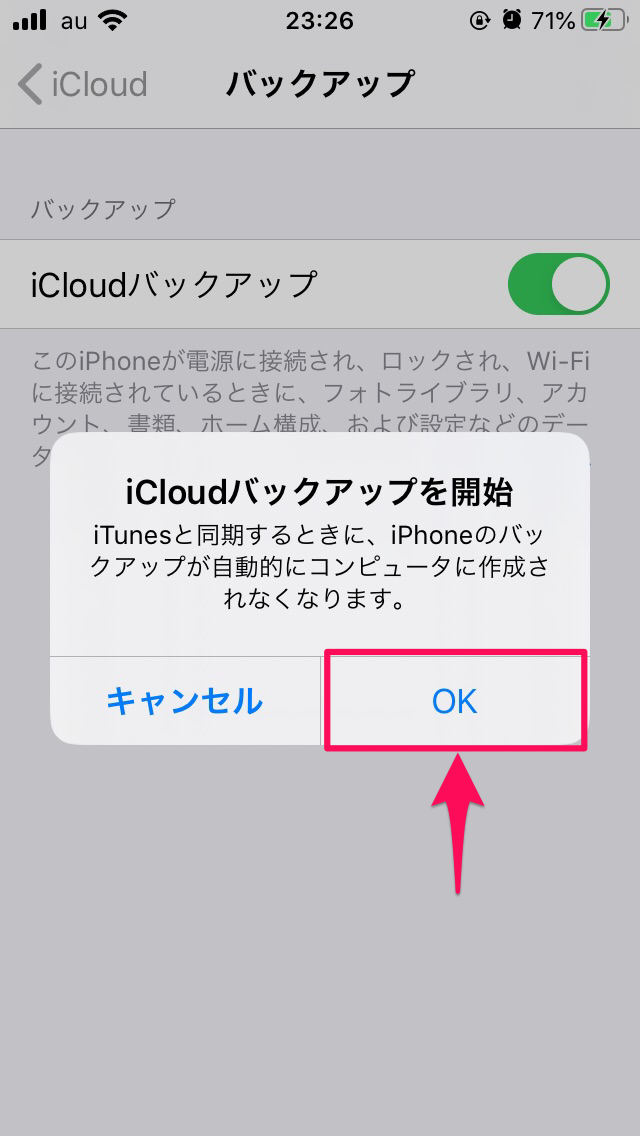
「今すぐバックアップを作成」という項目が表示されるので、選択をすればバックアップ完了です。
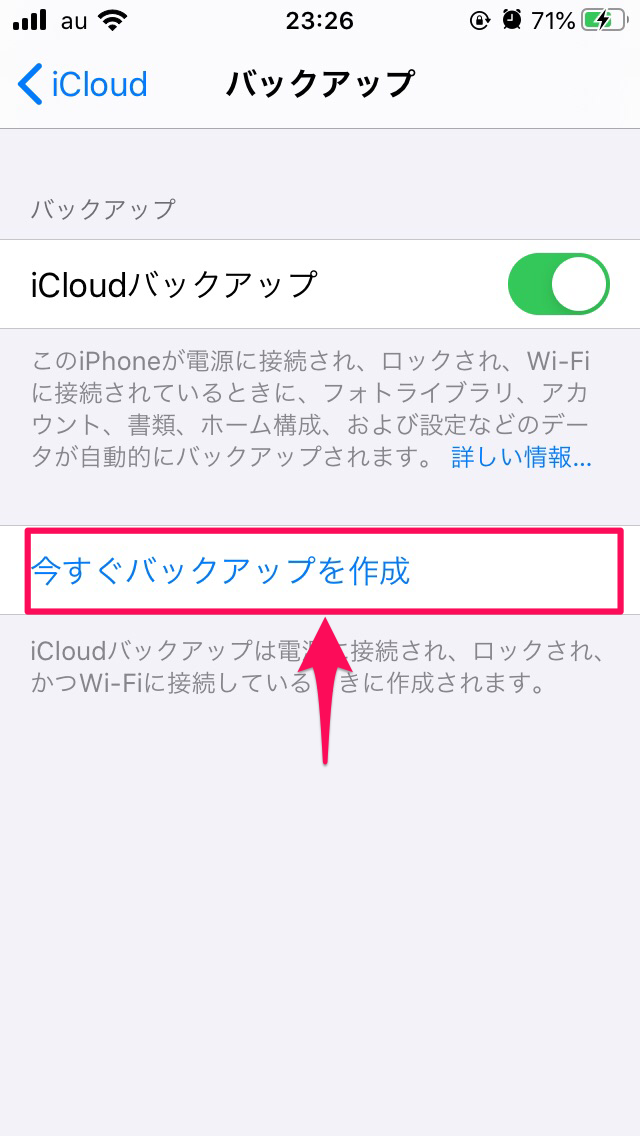
端末の初期化
バックアップが終わったら端末を初期化しましょう。
操作方法
iPhoneのホーム画面から「設定」を選択します。
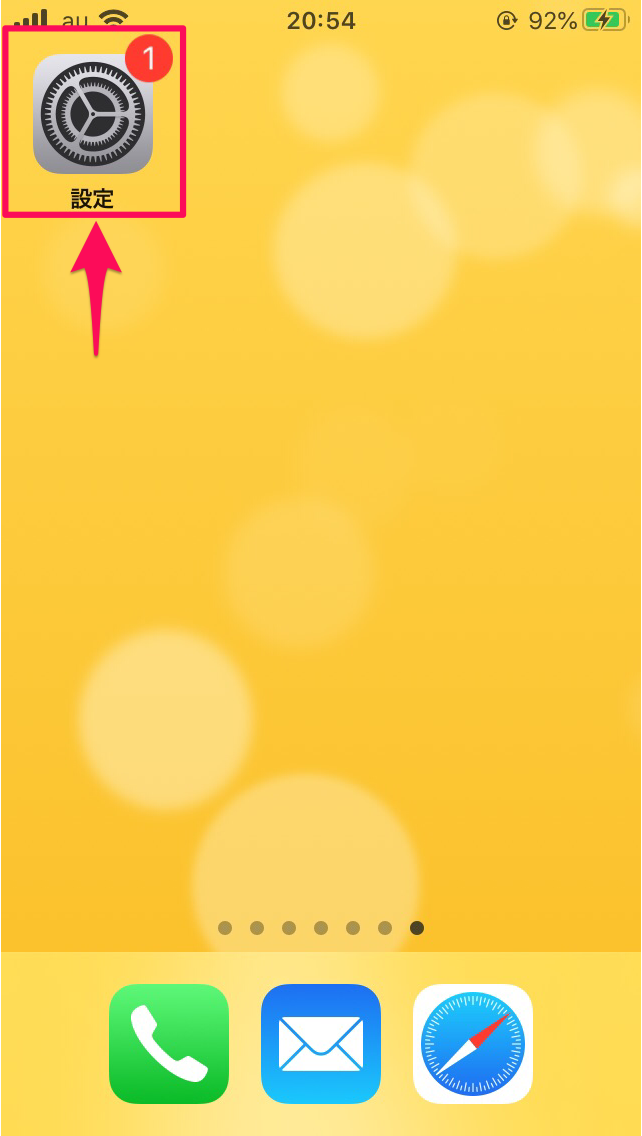
設定画面が開くので、「一般」を選択しましょう。
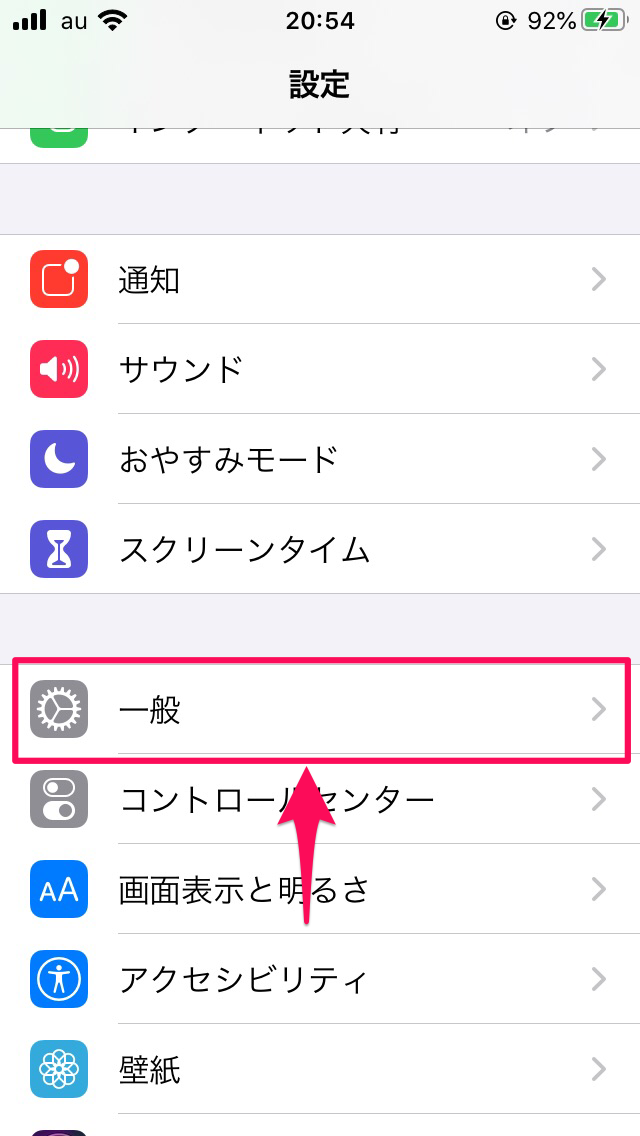
画面を下の方までスクロールし、「リセット」を選択。
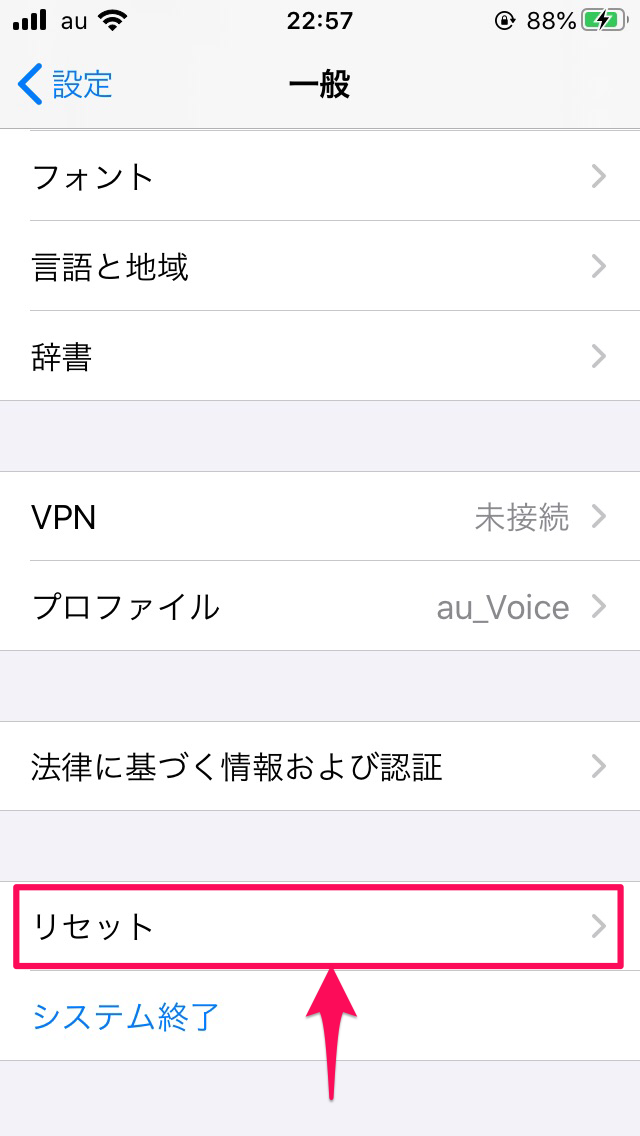
「すべてのコンテンツと設定を消去」を選択します。
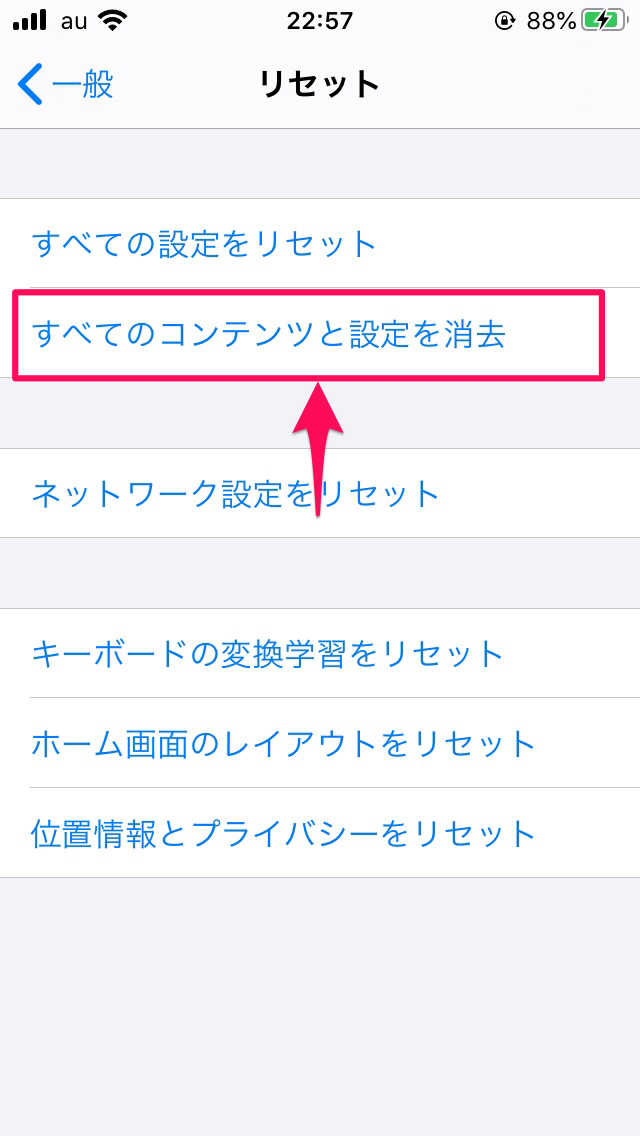
「今すぐ消去」を選択。
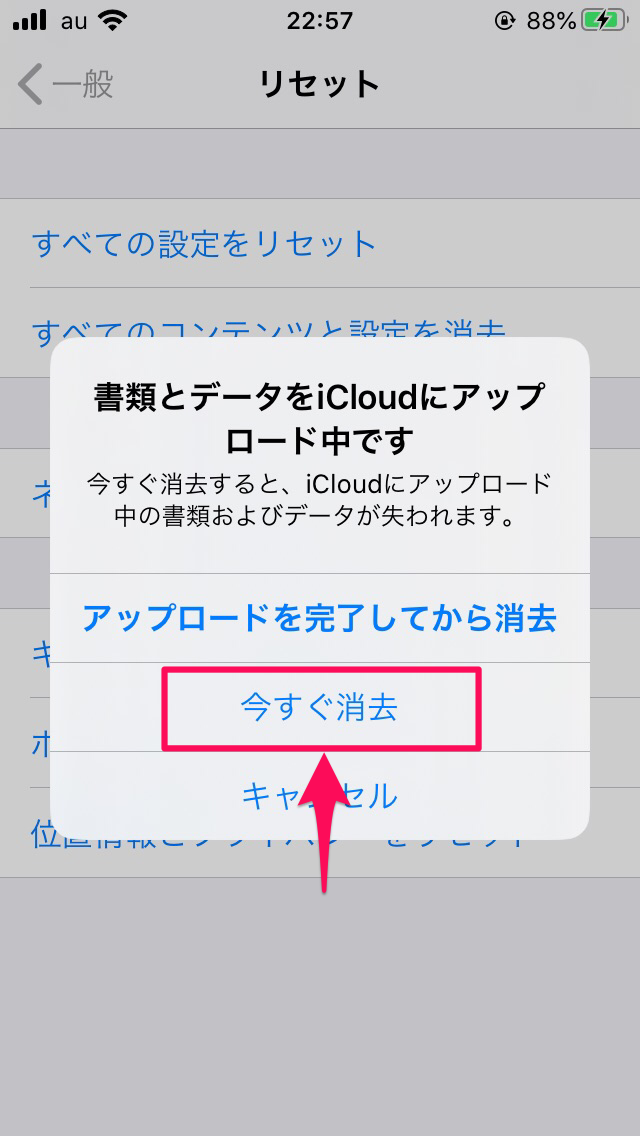
iPhoneのパスコードを入力しましょう。

「iPhoneを消去」を選択します。
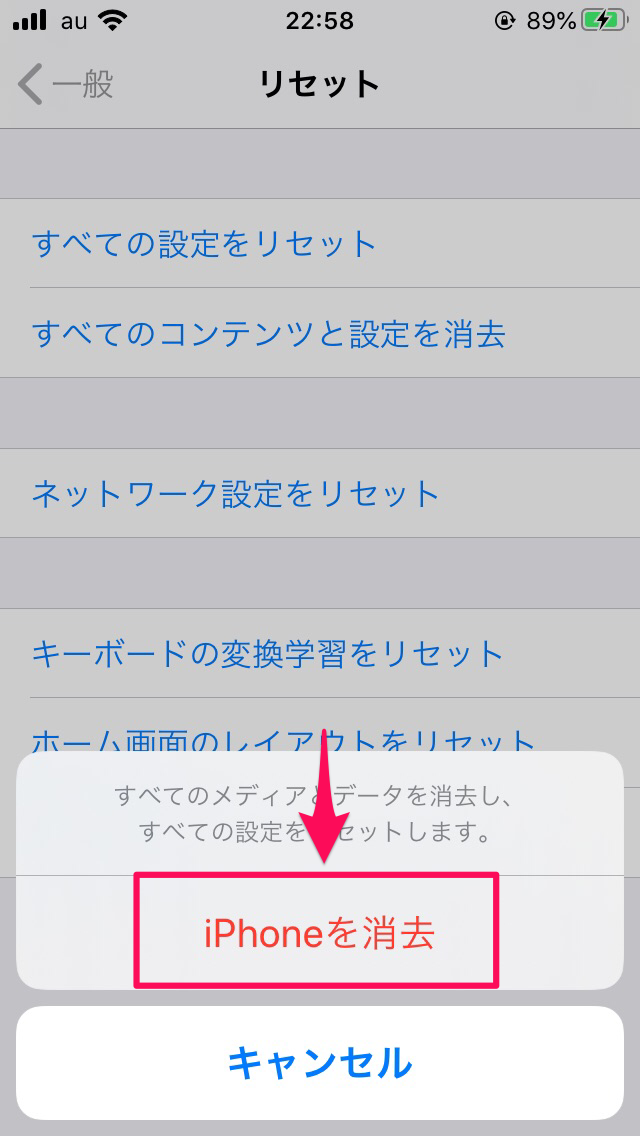
本当に消去してもいいですか?という最終確認が表示されるので、「iPhoneを消去」を再度選択すると初期化が始まります。
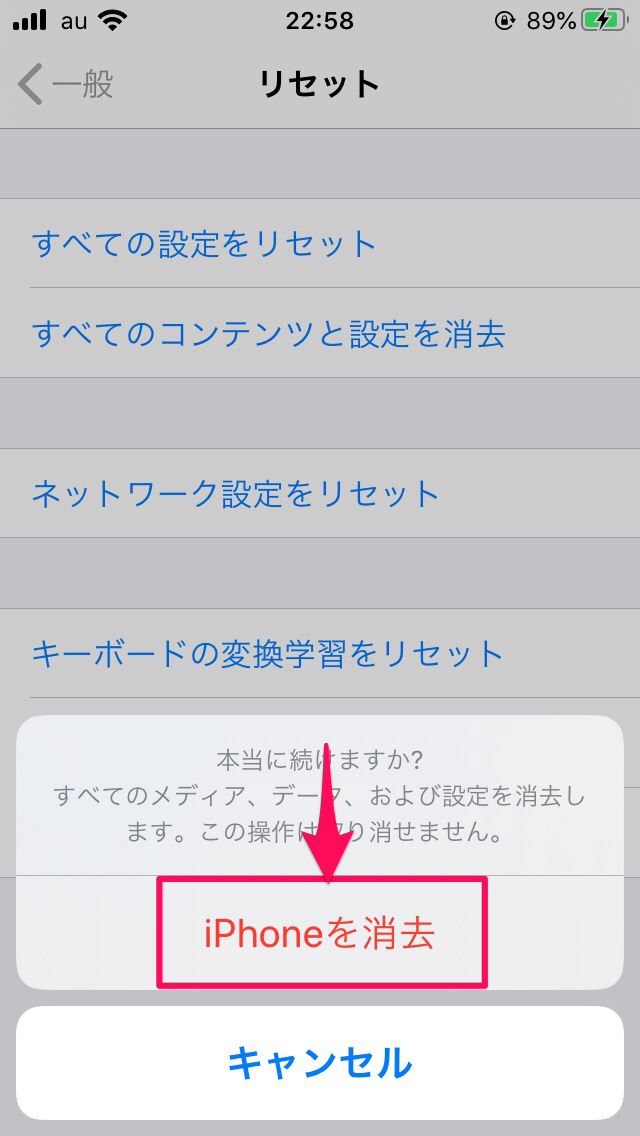
初期化が終われば、iPhone内のすべてのデータが削除されますので、バックアップをとっておいたクラウドから復元しましょう。
【iPhone】iTunesで初期化してストレージの「その他」を削除する方法
iPhoneの端末を使って初期化する方法以外にも、パソコンにつないでiTunesで初期化し、ストレージの「その他」を削除する方法を紹介します。
iTunesへのバックアップ
まずはiTunesへデータのバックアップをとりましょう。
今までのLINEのトークや、アプリの設定などをすべて復元したい場合、「暗号化バックアップ」をしましょう。
時間はかかりますが、ほぼすべてのデータをバックアップされ復元できます。
バックアップの方法を紹介していきます。
操作方法
まずiTunesを開き、画面左上の方のスマホのマークを選択します。
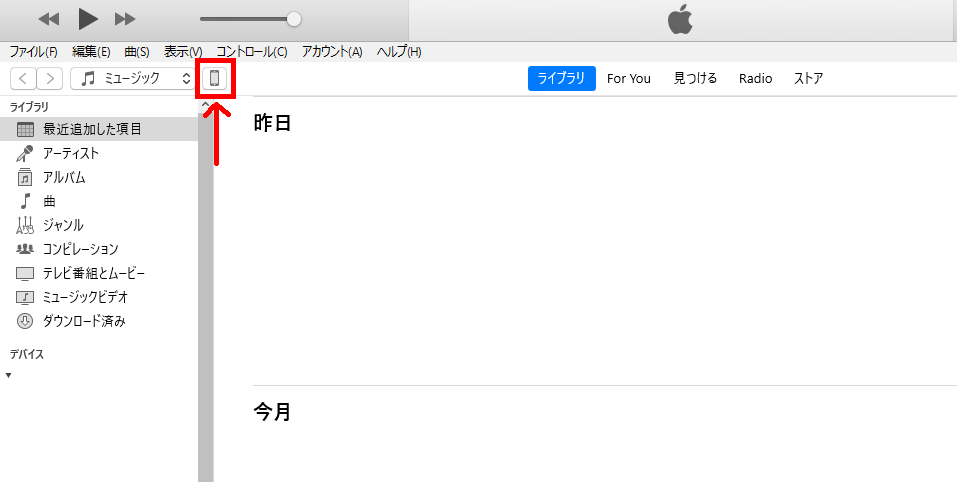
「このコンピュータ」と「iPhoneのバックアップを暗号化」にチェックを入れ、「今すぐバックアップ」を選択します。
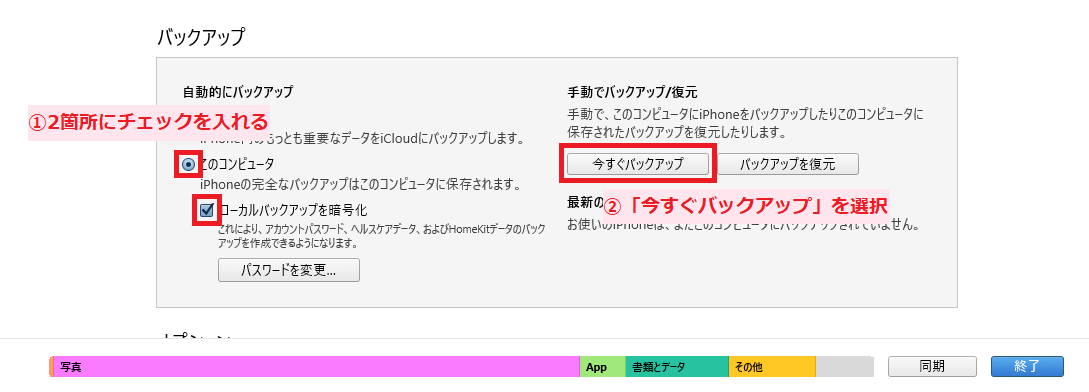
復元するときに入力するコードを決めるようポップアップが表示されるので、好きなコードを入力してください。